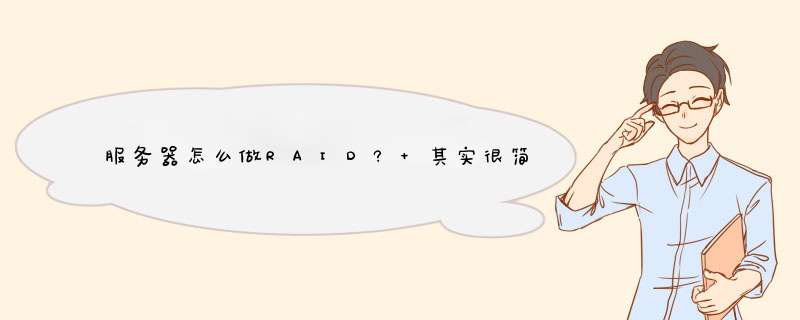
2、在Adaptec磁盘阵列控制器上创建Raid(容器),在这种阵列卡上创建容器的步骤如下(注意:请预先备份您服务器上的数据,配置磁盘阵列的过程将会删除服务器硬盘上的所有数据!):
3、第1步,首先当系统在自检的过程中出现提示时,同时按下“Ctrl+A”组合键。进入所示的磁盘阵列卡的配置程序界面。
4、第2步,然后选择“Container configuration utility”,进入所示配置界面。
5、第3步,选择“Initialize Drivers“选项去对新的或是需要重新创建容器的硬盘进行初始化(注意: 初始话硬盘将删去当前硬盘上的所有数据),按回车后进入所示界面。在这个界面中出现了RAID卡的通道和连接到该通道上的硬盘,使用“Insert”键选中需要被初始化的硬盘(具体的使用方法参见界面底部的提示,下同)。
6、第4步,全部选择完成所需加入阵列的磁盘后,按加车键,系统键弹出所示警告提示框。提示框中提示进行初始化操作将全部删除所选硬盘中的数据,并中断所有正在使用这些硬盘的用户。
7、第5步,按“Y”键确认即可,进入所示配置主菜单(Main Menu)界面。硬盘初始化后就可以根据您的需要,创建相应阵列级别(RAID1,RAID0等)的容器了。这里我们以RAID5为例进行说明。在主菜单界面中选择“Create container”选项。
1、启动IBM X3650M3服务器,会先有几个初始化的界面略过,需要等待,大概几分钟。
2、一直到如下的界面,按ctrl+H ,即可进入服务器自带的RAID5配置界面。
3、点击START开始。
4、在主界面点击左侧 Configuration Wizard选项。
5、在配置界面,选择New Configuration(全新配置),这个选项将清除已有的配置信息,并且全新创建新的配置。点击NEXT。
6、单选按钮选择Automatic Configuration(自动配置),在下拉框中选择 Redundancy when possible ,自动创建RAID1或者RAID5,提供数据冗余,建议选此选项。点击NEXT。
7、会提示选择会清除原来的配置,并破坏驱动,问是否肯定清除配置,点击YES。
8、配置预览,点击accept接受配置并保存配置。
9、选择接受后,会提示所有数据会丢失,问是否初始化,选择YES。
11、配置成功,点击BACK,返回主界面。
12、配置完成,点击exit,退出。
13、最后提示退出应用程序,选择YES。
14、最后提示重启系统就完成了。
欢迎分享,转载请注明来源:夏雨云

 微信扫一扫
微信扫一扫
 支付宝扫一扫
支付宝扫一扫
评论列表(0条)